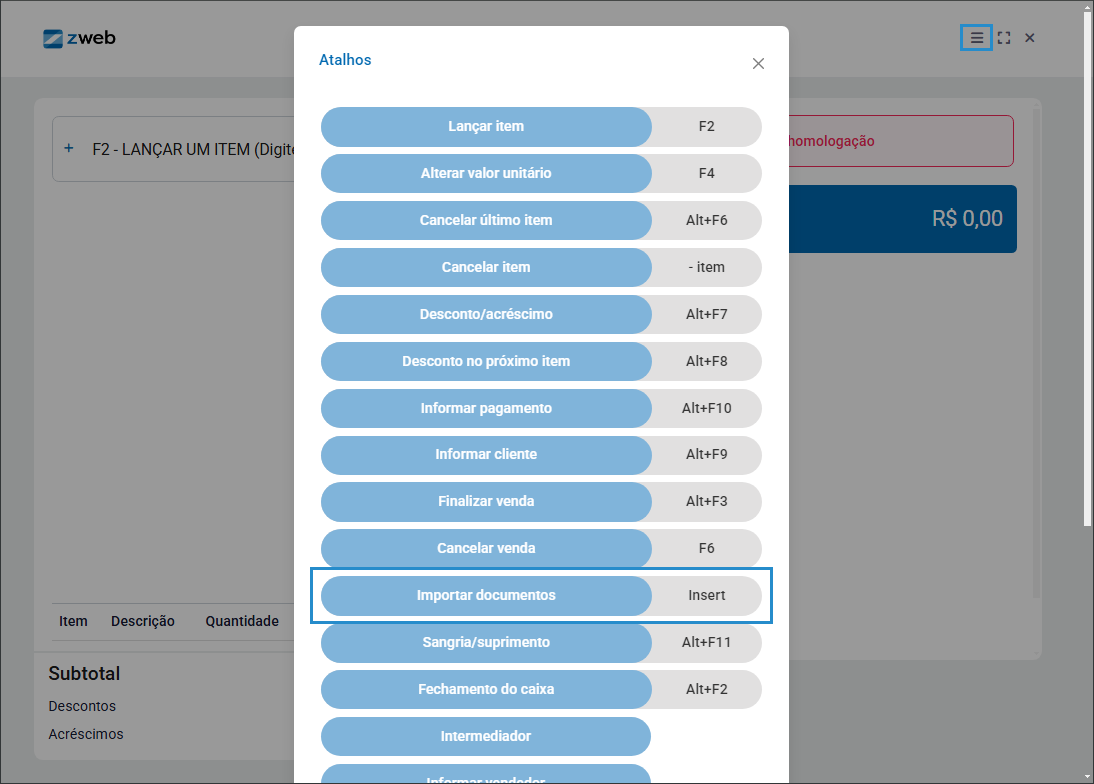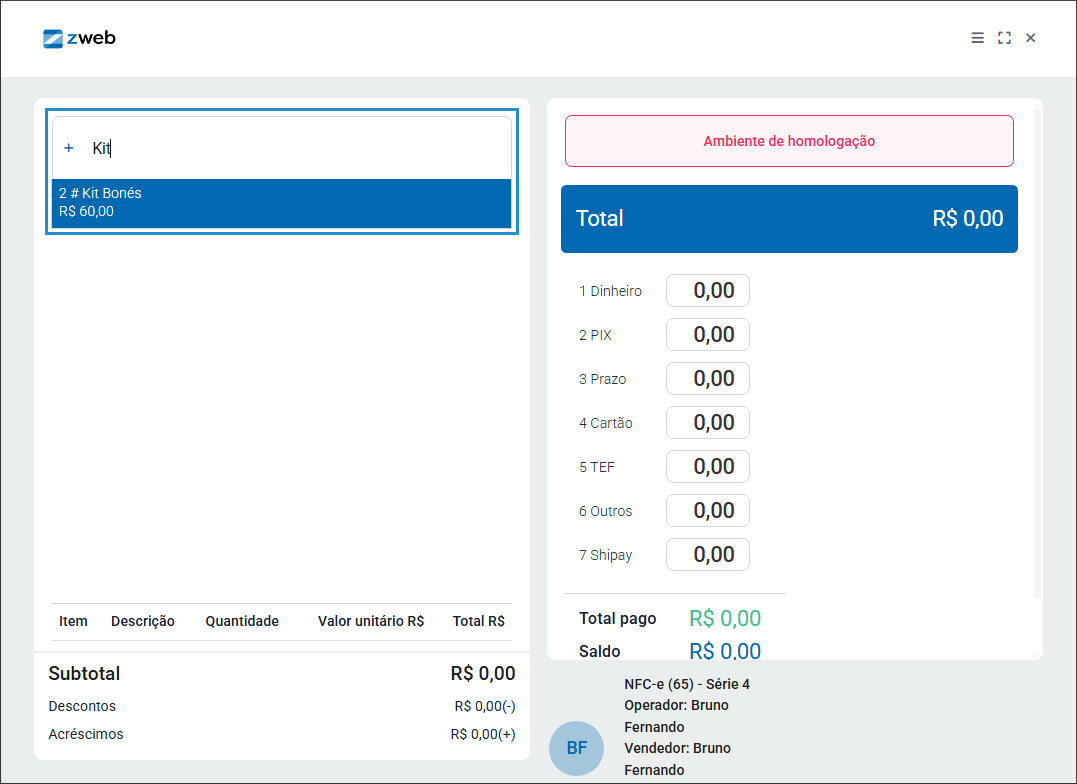Listamos neste tópico como cadastrar kits e importá-los para orçamento, pedido de venda, venda gerencial, PDV, NF-e e NFC-e.
Introdução
Os kits são conjuntos de produtos comercializados como um único item. Esse modelo de venda é amplamente utilizado para oferecer vantagens ao consumidor, como descontos e maior praticidade na aquisição. Exemplos comuns incluem kits de material escolar, maquiagem, higiene pessoal, entre outros.
Para cadastrar um novo kit, acesse o menu Cadastros > Estoque > Kit e clique em “Cadastrar kit”.
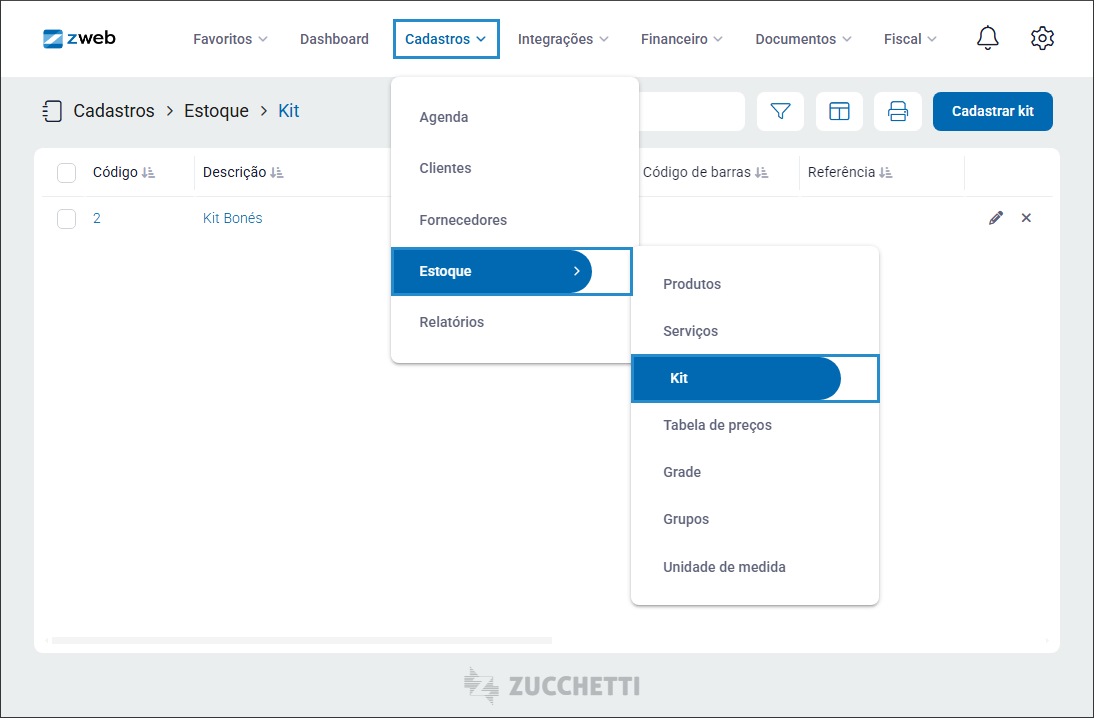
Lista
A lista de kits cadastrados pode ser acessada no menu Cadastros > Estoque > Kit. Nessa tela, é possível realizar as seguintes ações:
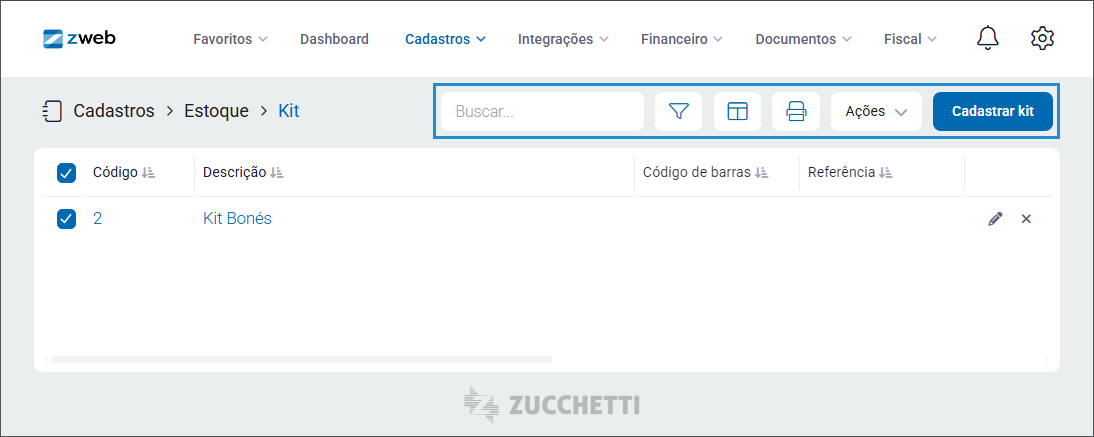
- Campo de busca: digite o nome do kit para pesquisar.
- Filtrar (): utilize para filtrar as informações sobre os kits.
- Exibir coluna (): clique nesta opção para selecionar e reorganizar as colunas exibidas.
- Imprimir (): selecione esta opção para abrir uma nova aba com um layout pronto para impressão ou para exportar para CSV.
- Ações: ao marcar um ou mais kits, exibe a opção de excluir.
- Cadastrar kit: permite cadastrar um novo kit.
Também é possível editar um kit clicando no ícone ou excluir clicando no ícone .
Filtrar
Selecione a “coluna”, o “status” e preencha o campo “Buscar por” com o termo que deseja pesquisar.
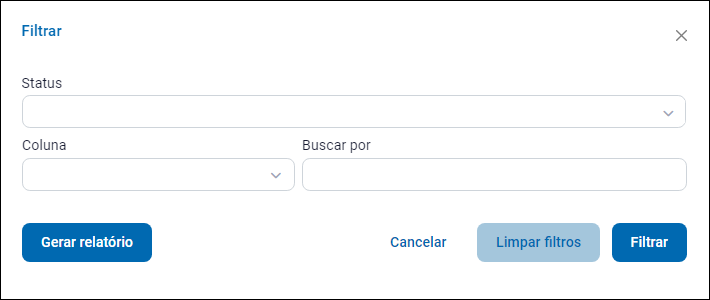
Ao preencher as informações, clique em “Filtrar”.
Exibir Colunas
Para exibir as colunas, marque as caixas de seleção correspondentes. Para reorganizar as colunas, clique e arraste para a posição desejada. Ao finalizar clique no ícone no canto superior direito para confirmar as alterações.
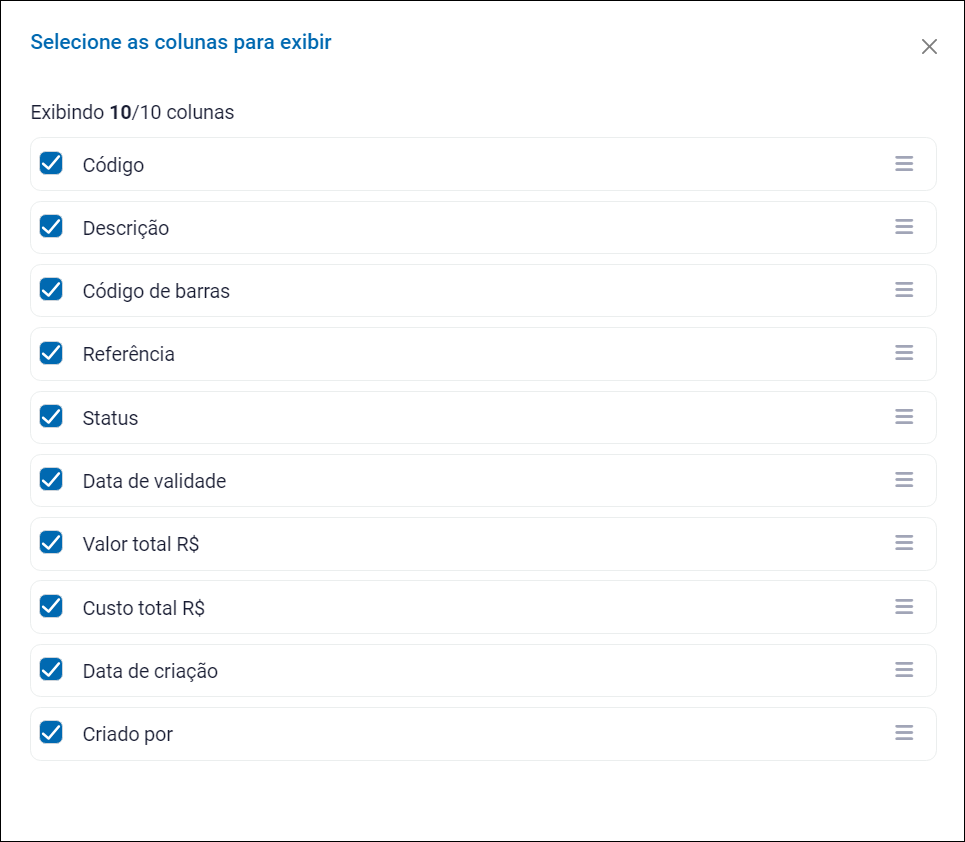
Imprimir
Para imprimir, clique no ícone .
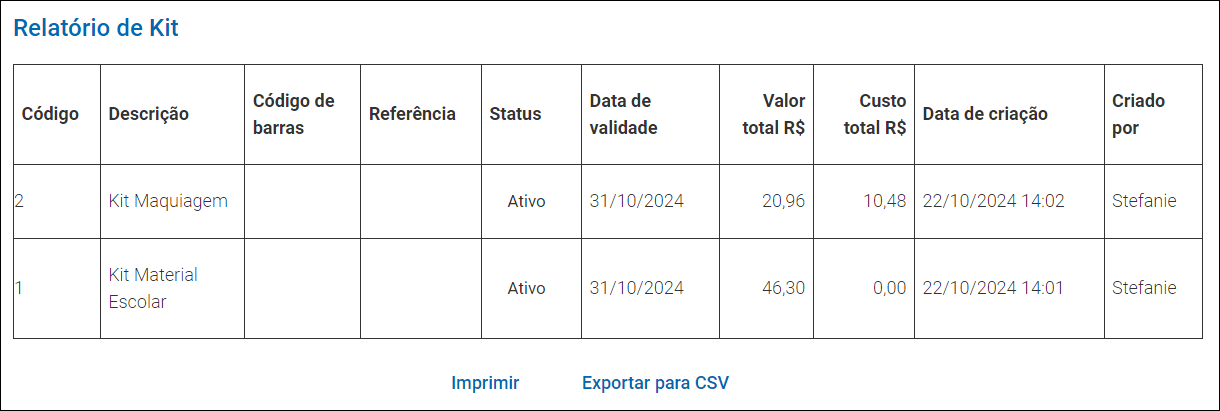
Para exportar o relatório em CSV, clique na opção “Exportar para CSV”.
Novo Cadastro
As informações obrigatórias para cadastro de um kit no sistema são a “Descrição” e os “Itens do kit”. Os demais campos como o código de barras, referência e data de validade não são obrigatórios para o cadastro.
No cadastro de kits, estão disponíveis os seguintes campos:
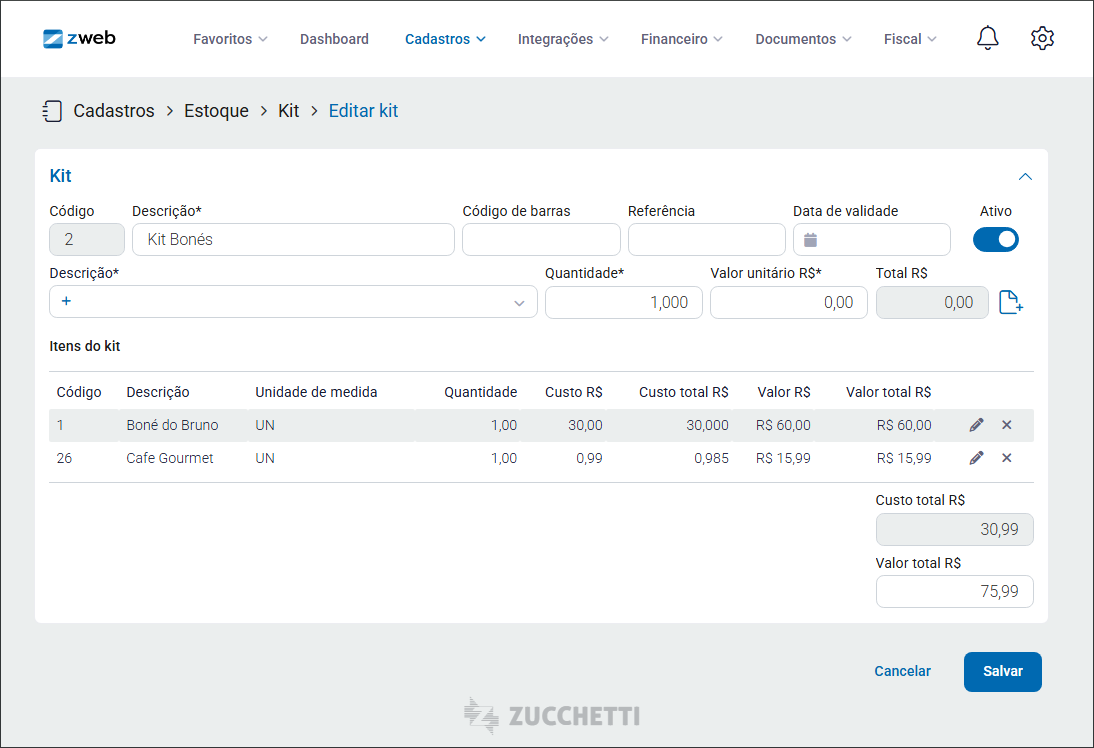
- Código: será gerado automaticamente pelo sistema ao cadastrar o kit.
- Descrição: informe a descrição do kit.
- Código de barras: informe um código de barras do kit.
- Referência: informe um código ou texto para facilitar a pesquisa nos documentos fiscais.
- Data de validade: informe a data de validade do kit.
- Descrição/Item: informe os produtos que pertencerão ao kit.
- Quantidade: informe a quantidade do produto que queira disponibilizar no kit.
- Valor unitário R$: informe o valor unitário do produto.
- Total R$: campo bloqueado, apenas calcula o valor total do produto.
- Ativo: ativa ou inativa o cadastro do kit, deixe marcado para que o kit fique disponível.
- Custo total R$: campo bloqueado, apenas calcula o valor de custo total dos produtos.
- Valor total R$: indica o valor total do kit. Caso seja alterado, o sistema ajustará automaticamente o valor unitário e total dos produtos.
Para gravar as informações do cadastro do kit, clique em “Salvar”.
Exemplos de aplicação
Os kits podem ser importados para Orçamentos, Pedido de Venda, Venda Gerencial, NF-e, NFC-e e PDV.
Lançar kit em Orçamentos
Para importar um kit em Orçamentos, clique no botão de “Importar” e selecionar “Importar kit”.

Também é possível pesquisar pelo nome/descrição do kit.
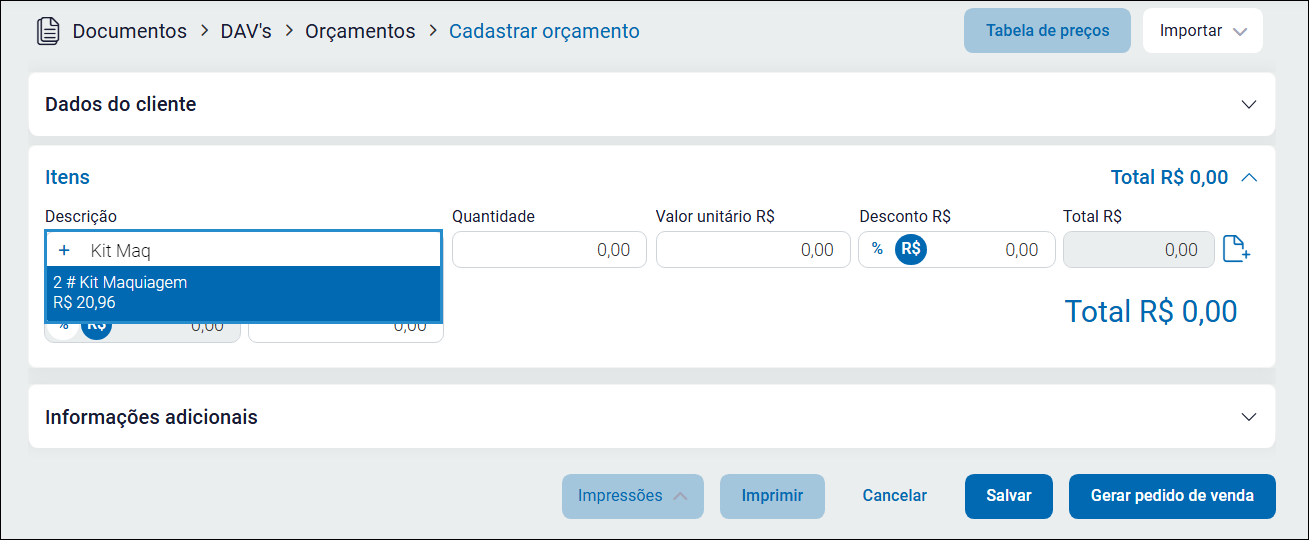
Lançar kit no PDV
Para importar kit no PDV, utilize a tecla “INSERT” do teclado e selecione a opção “Kit”.
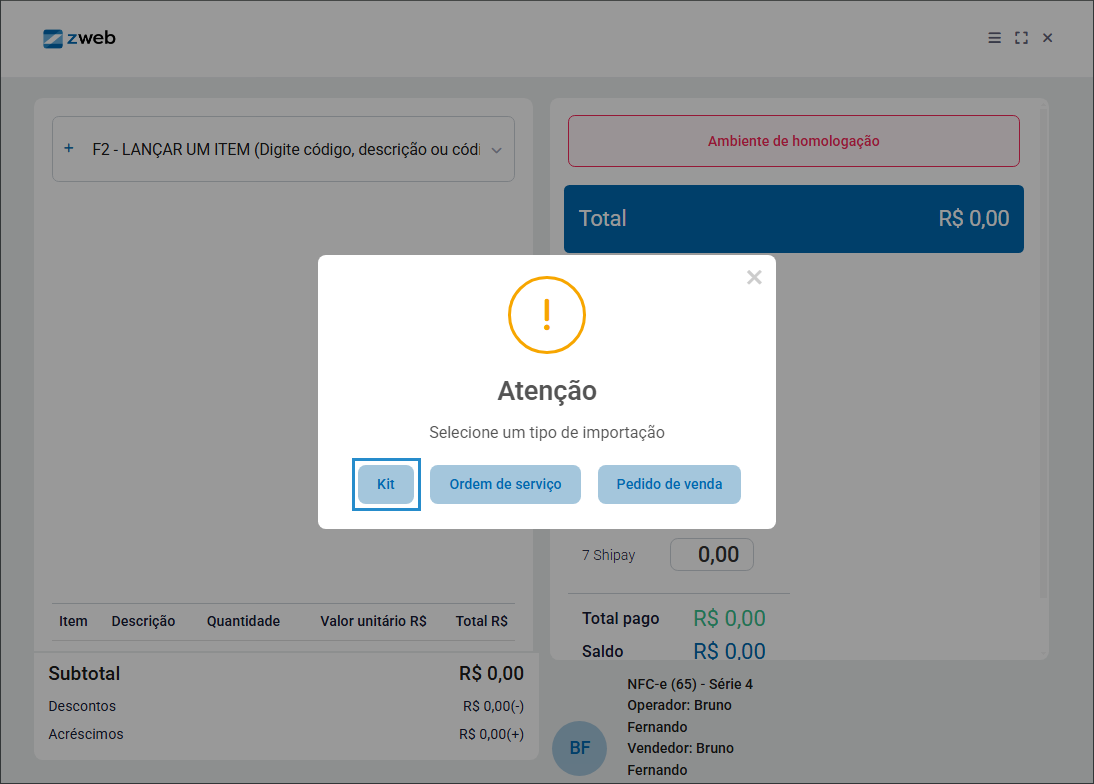
Outra forma de localizar o kit no lançamento é clicar no ícone e selecionar “Importar documentos”.